-gyfÒlszoftver ablakokhoz
Ebben a részben a dokumentáció leírja, hogyan kell telepíteni FileZilla kliens FTP és SFTP.
A következő fejezetek azt vizsgálja részletesen az egyes lehetőségeket.
letöltés
Kiválasztása a megfelelő verzió
Mint korábban említettük, FileZilla három változatban kapható. Egyszerűen fogalmazva, ez ugyanaz a program különböző módokon. A következő részekben, figyelembe vesszük az egyes lehetőségeket.
A verzió a telepítő - a legjobb és legmegbízhatóbb választás egy kezdő felhasználó számára. Mindössze annyit kell - letölteni és futtatni, akkor a telepítés fog történni az Ön közreműködése nélkül. A telepítő jön egy debug fájlt, amelyben a program könnyen meghatározni az oka az őszi, ha ez megtörténik. Ha még mindig a gondolat, hogy mit változata letölthető - telepítő az Ön számára. Azonban, ha nincs engedélye a szoftver telepítését a számítógép használata (például az iskolában, vagy munkahelyen), archivált verzió megközelítés is nagyobb lehet. Letölteni egy változata a telepítő, írja be a „letöltés”.
Megjegyzés: A telepítő nem érhető el Linux és Mac.
Archív program célja azoknak, akik speciális igényeket, ha telepítve van, nem szabad beadni, vagy egyszerűen csak azoknak, akik nem szeretik a szerelők. Az archív tele az összes szükséges fájlokat egyszerűen csomagolja archiváló. Erre a célra javasoljuk a szabad és ingyenes archiváló 7-zip.
Megjegyzés: Ahhoz, hogy a FileZilla egy USB-meghajtót, a program archívum - a legjobb megoldás, akkor egyszerűen másolja a programjára, valamint az összes beállítást.
Verzió forráskódját
letöltés FileZilla
Feltételezzük, hogy a jelenlegi pillanatban, kiválasztotta a megfelelő verziót az Ön számára. Ellenkező esetben folytassa a kiválasztás a helyes verziót.
Kiválasztása a megfelelő verzió
Menj a „letöltés”. Kattints a linkre, és várja meg a teljes oldal betöltését.
Válassza ki a kívánt fájlt, vezetett feltöltött nyomokat.
Mentés és fuss
Attól függően, hogy a böngésző van (a legtöbb esetben), akkor megjelenik egy ablak, ahol ki kell választani, hogy mit csinálsz a fájlt letölteni. A legegyszerűbb módja az, hogy futtatni a fájlt közvetlenül a letöltés után. Ezt követően, talán meg fog jelenni figyelmeztet, hogy próbál futtatni egy rosszindulatú fájl, de ha a letöltött fájlt a Sourceforge, akkor nem sok kétség futtatni. Ha tudod, hogyan kell menteni a fájlokat a számítógépén, akkor „mentés fájlt”. Megjegyzés: a helyét a fájlrendszerben, ahol a fájlt mentette, és futtatni.
Azt feltételezzük, hogy elvégzése után a fenti eljárást, a telepítő FileZilla kezdődött (vagy megnyitott fájlt a program). Az alábbi szakasz leírja a telepítési folyamatot.
Telepítés Windows
A telepítési változat
Meg kell adni a lehetőséget, hogy állítsa be a nyelvet, válassza ki azt a listából. Kattintson az OK gombra, hogy folytassa.
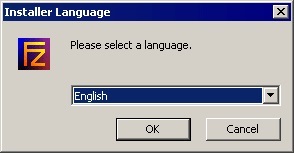
Ezen a ponton meg kell tartania a következő ablak, ahol meg kell fogadja el a licencszerződést, hogy folytassa. Olvassa el a szöveget, és kattintson az „Elfogadom”, ha igazán ért egyet.
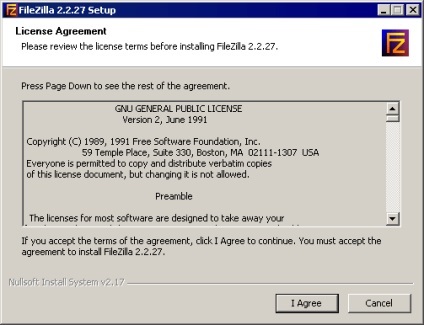
A következő lépésben ki kell választani a kliens komponensek FileZilla, szeretne telepíteni. Amikor az egérrel az egyes komponensek, láthatjuk a leírását. Egy példa az alábbiakban látható:
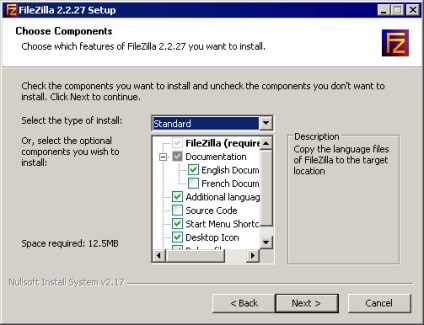
Helyet a telepítéshez
A következő ablakban meg kell választani egy helyet a program telepítéséhez. Kattintson a „Tovább”, ha meg van elégedve a standard változat a telepítési helyet.
Megjegyzés: Ha a telepíteni kívánt FileZilla egy USB-meghajtót vagy más hordozható adattároló, írja be az elérési útvonalát. Azt is meg kell adnia az XML-fájl tárolására FileZilla beállításokat annak érdekében, hogy azok továbbra is az átadás.
Parancsikonok a „Start” menü
Függetlenül attól, hogy úgy dönt, hogy telepíti ezeket a hivatkozásokat, meg kell adnia a mappa nevét a helyét a menüben. Az alapértelmezett név teljes mértékben elhelyezésére van, kattintson a „tovább”, ha ez igaz. Ebben a szakaszban, akkor is megszünteti a telepítés ezeket a címkéket.
A gomb megnyomása után a „tovább”, FileZilla lesz telepítve. Ha nem volt hiba, a telepítés befejeződött, néhány másodperc alatt. Kattintson a „Close” befejezéséhez. Gratulálunk, sikeresen telepítette a FileZilla klienst, most is megy a „start”!
Az archivált verzió
Telepítés az archív elég egyszerű, ha tudod, hogyan kell dolgozni a levéltár, a fájlok és mappák a Windows. Csak azt kell, hogy csomagolja ki a letöltött fájlt egy könyvtárba a merevlemezen, pl: „C: \ Program Files \ FileZilla”, majd egyszerűen fut az ügyfél a végrehajtó filezilla.exe fájlt. Az általános gyakorlat az, hogy hozzon létre egy parancsikont a fájlt az asztalon „Start” menü, vagy Gyorsindítás eszköztár
Telepítés FileZilla USB-hordozó, vagy más hordozható média kicsomagolás és másolása tartalmazó könyvtárat FileZilla, a fuvarozó, mint A program mindig használ, amelyet a xml-fájlt a beállítások mentéséhez. További információkért lásd itt
Telepítés Mac OS X
Felhívjuk figyelmét, hogy a hivatalosan mellékelt archív FileZilla igényel OS X 10.5 vagy magasabb.
Ha letöltötte a FileZilla elosztó segítségével Safari, akkor azt automatikusan kicsomagolni. Talán már manuálisan kicsomagolni, amikor egy másik böngészővel. Futtatni FileZilla, egyszerűen kattintson duplán a kicsomagolt csomag a program.
Telepítés GNU / Linux és más Unix (-szerű) rendszer
Ha már telepítve van az egyik a GNU / Linux disztribúciók, akkor is használhatja előre lefordított bináris. A telepítés után a fájlokat a megfelelő hely az Ön számára, egyszerűen futtatja a végrehajtható fájlt a könyvtárban FileZilla bin /. Vegyük azt is figyelembe, hogy a disztribúció a Linux operációs rendszer nagyon különböző, így biztosítja egy archív esetleg nem működik a rendszer.
Ebben az esetben, akkor fordítsd le a FileZilla forráskódját.
Összeállítása FileZilla forrásból
Megtalálható utasításokat összeállításáról itt.
FileZilla működteti dupla kattintással filezilla.exe fájlt (alapértelmezés szerint: „C: \ Program Files \ FileZilla \ filezilla.exe”) vagy az egyik címkét, hogy található az asztalon, vagy a „Start” menü, ha válassza ki a megfelelő opciót a telepítési folyamat során. Ön is használja parancssori.
FileZilla - az egyik legjobb ingyenes FTP-menedzser, amely segít letölteni és feltölteni a fájlokat FTP-szervereket. A program egy kényelmes és kellemes felület, sok támogatott nyelven, valamint a különböző lehetőségeket és a lehetőségeket. Elérhető a különböző operációs rendszerek, van egy hordozható változat, amit telepíteni a flash meghajtó, ez is könnyen frissíteni a fájlokat a tárhely. Lépjen kapcsolatba velünk
Olvasd egy áttekintést a szolgáltatások és a vélemények arról vps.ua a Glavnoe.ua.